桌面上的文件夹是我们日常工作中常见的一种文件存储方式,但是有时候我们会发现,有些文件夹无论怎么删都删不掉,这让我们感到十分困扰。本文将为大家介绍桌面上文件夹删不掉的原因和解决 *** ,帮助大家轻松解决这一问题。
【 文件夹被占用】
原因有时候我们会发现,当我们想要删除一个文件夹时,系统会提示“文件夹正在被占用,无法删除”。这是因为文件夹内的某个文件正在被其他程序占用,导致无法删除。
解决 ***我们可以通过任务管理器或者资源管理器来查找占用文件夹的程序,然后将其关闭,即可顺利删除文件夹。如果无法找到占用程序,可以尝试重启电脑,再进行删除操作。
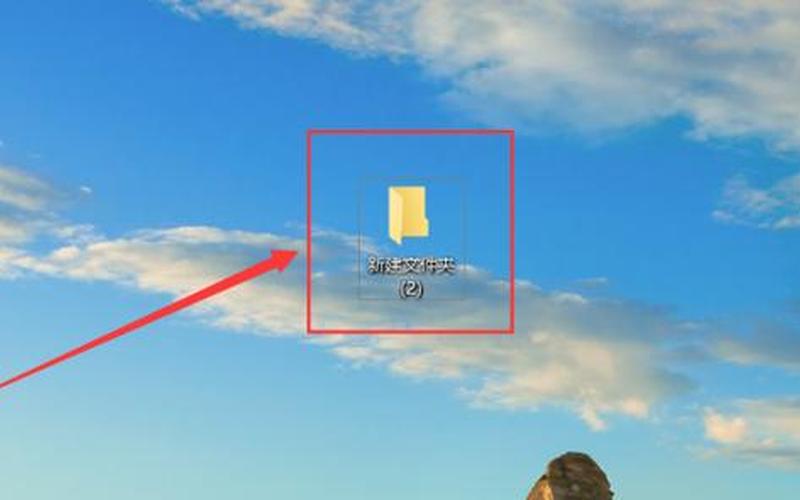
【 文件夹权限不足】
原因有些文件夹可能被设置了只读权限或者只有管理员才有权限删除,导致我们无法删除。
解决 ***我们可以通过右键点击文件夹,选择“属性”,然后在“安全”选项卡中修改文件夹的权限,使自己拥有删除权限。如果是管理员设置的权限,我们需要联系管理员或者使用管理员账户进行删除。
【 文件夹被病毒感染】
原因有些文件夹可能被病毒感染,导致无法删除。
解决 ***我们需要使用杀毒软件对电脑进行全盘扫描,找到 清除病毒,然后再进行删除操作。如果杀毒软件无法清除病毒,可以尝试使用专业的病毒清除工具。
【 文件夹名称过长】
原因有些文件夹名称过长,超出了系统允许的字符数,导致无法删除。
解决 ***我们可以尝试缩短文件夹名称或者使用命令行删除文件夹。具体操作可以参考相关教程。
【 文件夹损坏】
原因有些文件夹可能因为磁盘故障或者其他原因损坏,导致无法删除。
解决 ***我们可以尝试使用磁盘检查工具对电脑进行检查修复或者使用专业的数据恢复工具进行修复。如果无法修复,我们可以尝试格式化磁盘,但需要注意备份重要数据。
【 总结】
无论是什么原因导致文件夹无法删除,我们都可以通过一些 *** 来解决这一问题。需要注意的是,在进行删除操作前,一定要备份好重要数据,以免误删导致数据丢失。希望本文对大家有所帮助。







